什么是Obsidian-kanban?
Obsidian-kanban是一款基于Markdown语法的看板插件,它提供了一个简单而高效的方式来在Obsidian笔记应用程序中创建和管理看板板块。通过使用该插件,用户可以轻松地将看板与他们的笔记链接起来,实现信息的可视化管理和组织。
为什么选择Obsidian-kanban?
Obsidian-kanban是一款强大而灵活的工具,它的主要优点包括:
1. 简单易用:Obsidian-kanban采用了简洁直观的界面设计,用户可以方便地创建、编辑和移动看板板块,不需要复杂的操作步骤。
2. Markdown支持:作为一款基于Markdown的插件,Obsidian-kanban与Obsidian的其他功能完美融合,用户可以在看板板块中使用Markdown语法来编写和格式化内容。
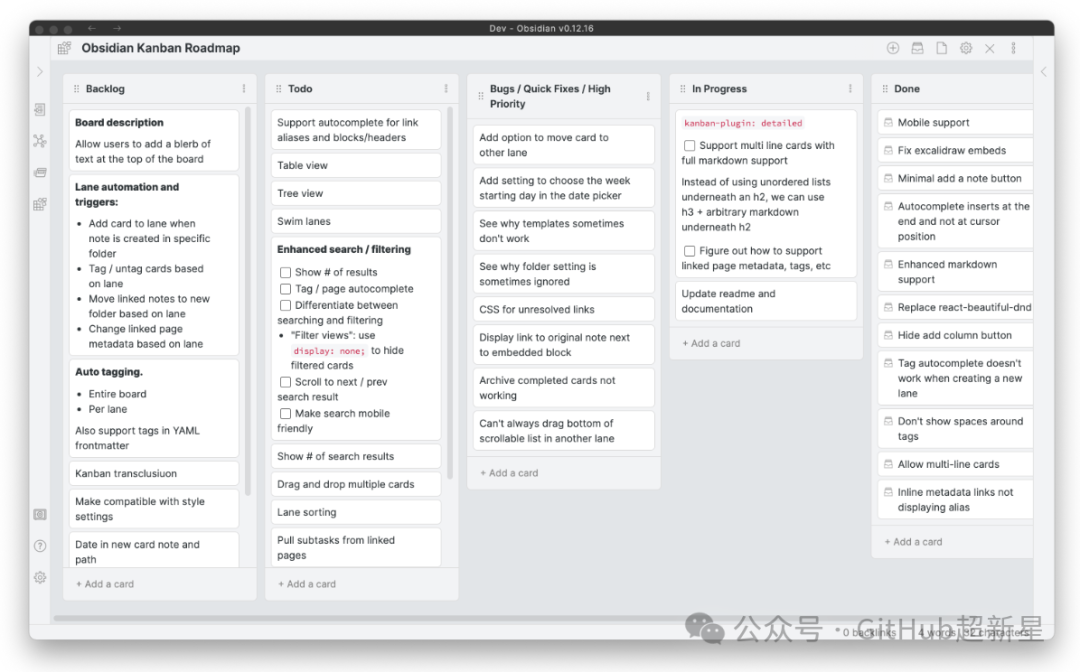
3. 可视化管理:通过将笔记和看板结合起来,用户可以更直观地了解信息之间的关联和组织结构,提高工作效率和管理能力。
4. 高度定制化:Obsidian-kanban提供了丰富的配置选项,用户可以根据自己的需求和偏好来调整看板的外观和功能。
如何在Obsidian中安装Obsidian-kanban?
安装Obsidian-kanban非常简单,只需按照以下步骤操作即可:
1. 打开Obsidian应用程序,并进入设置界面。
2. 在“插件”选项卡中搜索“Kanban”插件,并点击安装按钮进行安装。
3. 安装完成后,重启Obsidian应用程序,即可在侧边栏的插件列表中找到“Kanban”插件,并开始使用。
如何创建和编辑Kanban板块?
创建和编辑Kanban板块在Obsidian-kanban中非常直观和便捷,只需按照以下步骤进行操作:
1. 在侧边栏中打开一个笔记文件,在文件头部使用Markdown语法创建一个“kanban”标签,并在下方添加一个或多个任务卡片。
2. 使用Markdown语法可以很容易地设置卡片的标题、描述、标签、截止日期等信息。
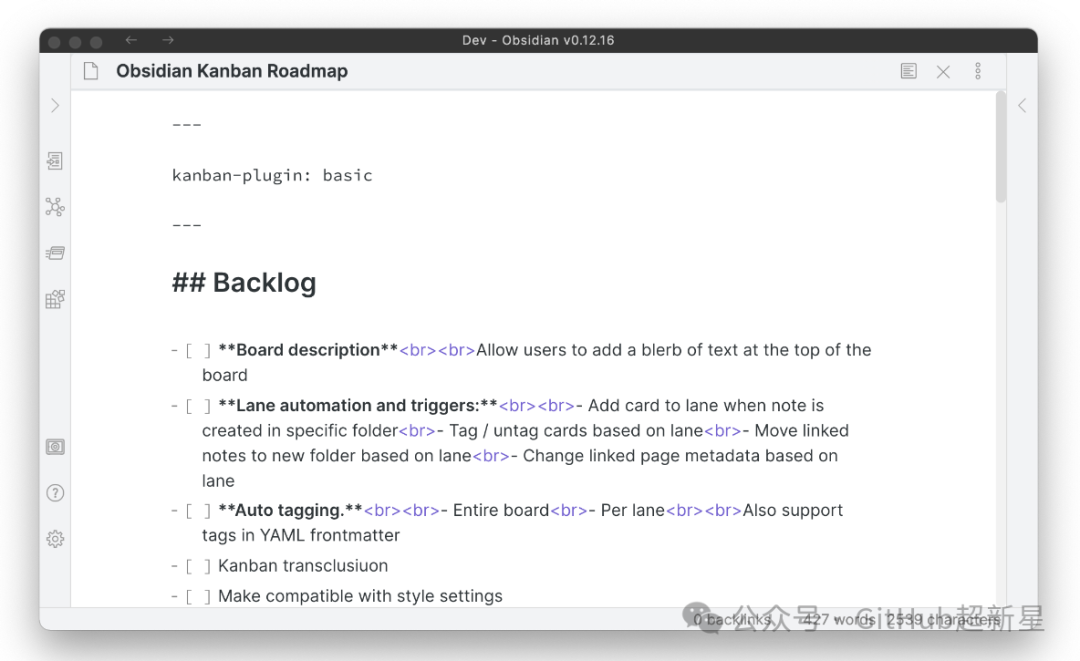
3. 使用鼠标拖拽的方式可以轻松地将任务卡片移动到不同的列或位置,实现任务的状态管理和优先级排序。
4. 通过右键点击任务卡片,可以打开更多的选项菜单,包括编辑、删除、复制等功能。
如何定制化Kanban板块的外观和功能?
Obsidian-kanban提供了丰富的定制化选项,用户可以根据自己的需求和偏好来调整看板的外观和功能,包括但不限于:
1. 修改列的数量和名称:用户可以在设置界面中自定义看板的列,包括添加、删除和重命名列名称。
2. 修改卡片的样式:用户可以通过CSS代码来定制化卡片的样式,包括颜色、字体、大小等样式属性。
3. 设置自定义字段:用户可以根据需要添加和设置自定义字段,用于记录任务的其他相关信息。
4. 导出和分享:用户可以将看板板块导出为Markdown文件,或直接分享给其他用户进行协作和交流。
结语
Obsidian-kanban是一款功能强大且灵活的看板插件,它为用户提供了一个简单而高效的方式来在Obsidian笔记应用程序中创建和管理看板板块。通过使用该插件,用户可以轻松地将看板与他们的笔记链接起来,实现信息的可视化管理和组织。希望本文对您了解Obsidian-kanban有所帮助,也希望您能充分发挥它的功能,提高工作效率和管理能力。
项目地址:https://github.com/mgmeyers/obsidian-kanban